许多网友向小编反映不知道怎么下载IS语音?下载完成后不知道怎么安装?今天极速小编为大家提供一个安装教程,希望对大家有帮助!
首先我们下载IS语音(下载地址:http://www.jisuxz.com/down/2673.html),下载完成后点击打开文件夹找到下载的压缩文件,解压后打开安装文件“IS8.1.1801.2601.exe”,出现安装界面:

这时候,我们就进入了IS语音的安装向导。安装向导主界面非常简洁,安装向导默认同意了许可协议。只需点击[快速安装],就可以将IS语音安装到电脑里面;

需要更改软件安装路径的朋友们可以点击安装向导右下角的[自定义安装],展开自定义安装选项。安装向导提供了默认的安装路径:C:\Program Files\iSpeak。点击[浏览]就可以打开文件夹选择窗口,选择好安装路径文件夹就可以点击[确定]完成安装路径修改;
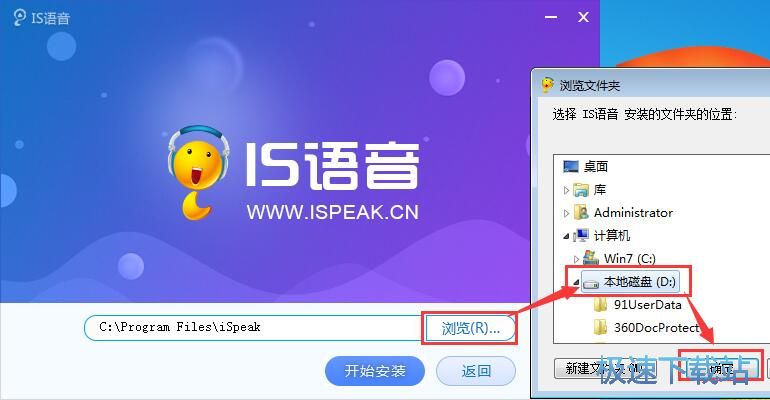
正在安装IS语音。正在安装IS语音,安装程序正在将IS语音的文件安装到指定文件夹中。IS语音匠心独用、极致追求,给大家带来专业酷爽的视觉体验;
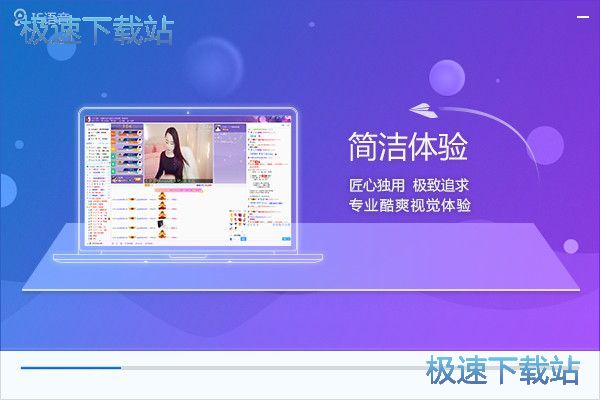
安装完成!安装程序已经成功在您的电脑上安装了IS语音。安装向导会提示IS语音安装完成,欢迎使用,精彩多多。点击[立集体验]就可以马上的打开IS语音了。
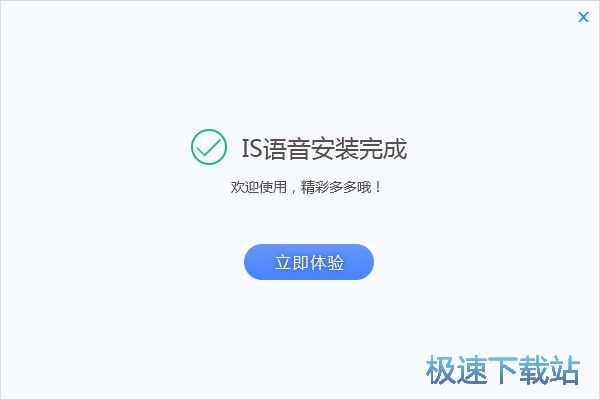
IS语音的安装教程就讲解到这里,希望对你们有帮助,感谢你对极速下载站的支持!